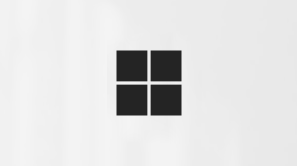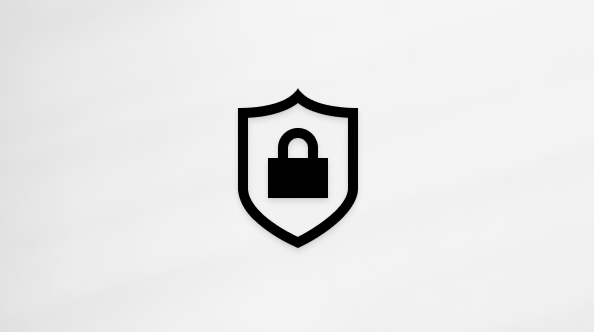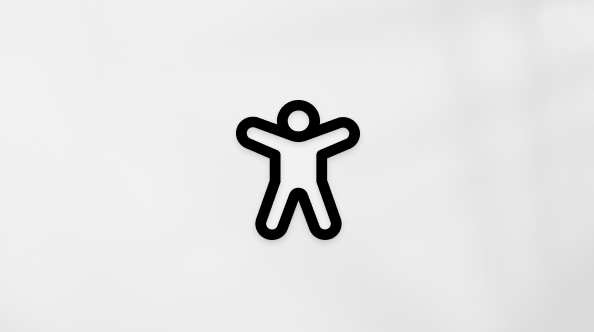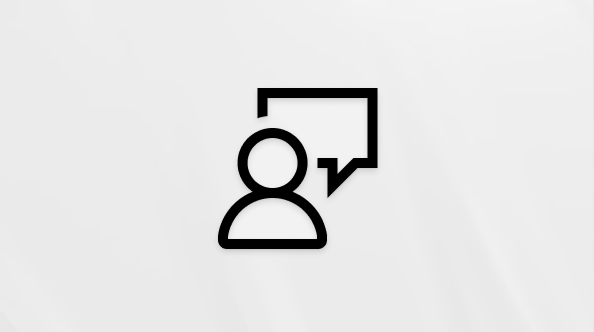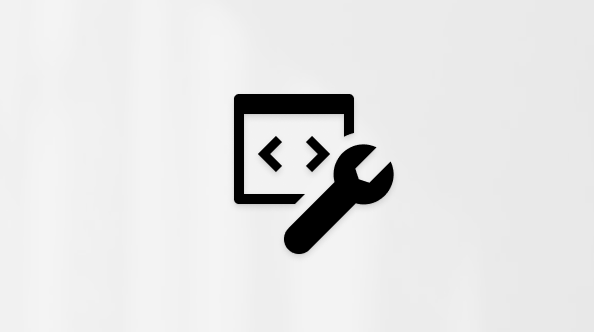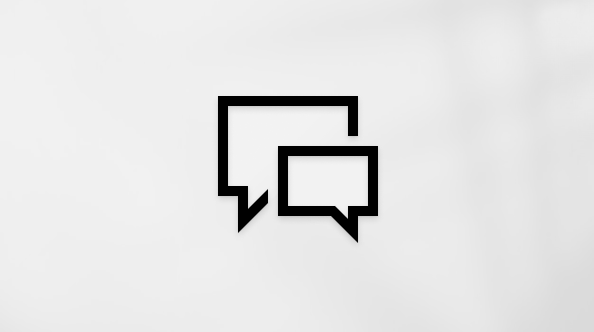Mnogi korisnici računaju da im korištenje vanjske tipkovnice s tipkovnim prečacima za Microsoft 365 aplikacije poboljšava radnu učinkovitost. Korisnicima s otežanim kretanjem ili oslabljenim vidom moglo bi biti jednostavnije koristiti tipkovne prečace (a ne dodirni zaslon) koji su ključna alternativa korištenju miša.
U ovom su članku navedeni tipkovni prečaci za rad s SmartArt grafika uMicrosoft 365 aplikacijama.
Napomene:
-
Tipkovni prečaci navedeni u ovoj temi odnose se na američki raspored tipkovnice. Tipke u drugim rasporedima možda neće u potpunosti odgovarati tipkama na američkoj tipkovnici.
-
Znak plus (+) u prečacu znači da morate istovremeno pritisnuti više tipki.
-
Znak zarez (,) u prečacu znači da morate pritisnuti više tipki redom.
Sadržaj teme
Umetanje SmartArt grafika uMicrosoft 365 dokument
-
UMicrosoft 365 u koju želite umetnuti grafiku pritisnite Alt, zatim N, a zatim M da biste otvorili dijaloški okvir Odabir SmartArt grafike.
-
Pritisnite tipku sa strelicom gore ili dolje da biste odabrali željenu vrstu grafike.
-
Jedanput pritisnite tipku tabulatora da biste se pomakli na okno za odabir rasporeda.
-
Pomoću tipki sa strelicama pomaknite se na željeni raspored i odaberite ga.
-
Pritiskom na tipku Enter umetnite odabrani raspored.
Rad s oblicima u SmartArt grafika
|
Akcija |
Tipke |
|---|---|
|
Premjestite se na sljedeću stavku najviše razine i odaberite SmartArt grafika. |
Tabulator |
|
Premjestite se na prethodni popis najviše razine i odaberite SmartArt grafika. |
Shift + tabulator |
|
Aktivirajte da biste pregledali trenutnoSmartArt grafika. |
Tipka Enter |
|
Odaberite sljedeći element nakon aktivacije SmartArt grafika. |
Tabulator |
|
Odaberite prethodni element nakon aktivacije SmartArt grafika. |
Shift + tabulator |
|
Vratite se na gornju razinu trenutno odabranogSmartArt grafika nakon aktivacije. |
Tipka Esc |
|
Uklanjanje fokusa s odabranog oblika uSmartArt grafika. |
Tipka Esc |
|
Odabir svih oblika uSmartArt grafika. |
Ctrl + A |
|
Gurkanje odabranog oblika prema gore |
Tipka sa strelicom gore |
|
Gurkanje odabranog oblika prema dolje |
Tipka sa strelicom dolje |
|
Gurkanje odabranog oblika ulijevo |
Tipka sa strelicom lijevo |
|
Gurkanje odabranog oblika udesno |
Tipka sa strelicom desno |
|
Uređivanje teksta u odabranom obliku |
Enter ili F2 |
|
Izađite iz oblika nakon uređivanja teksta u obliku. |
Tipka Esc |
|
Brisanje odabranog oblika |
Delete ili Backspace |
|
Izrezivanje odabranog oblika |
Ctrl + X ili Shift + Delete |
|
Kopiranje odabranog oblika |
Ctrl + C |
|
Lijepljenje sadržaja međuspremnika. |
Ctrl + V |
|
Poništavanje zadnje akcije. |
Ctrl + Z |
Premještanje i promjena veličine oblika u SmartArt grafika
Savjeti:
-
Da biste na oblike primijenili preciznije prilagodbe, pritisnite tipku Ctrl uz tipkovne prečace opisane u tablici u nastavku.
-
Tipkovni prečaci u nastavku odnose se na više odabira kao da ste svaku stavku odabrali pojedinačno.
|
Akcija |
Tipkovni prečac |
|---|---|
|
Vodoravno povećavanje odabranog oblika |
Shift + tipka sa strelicom desno |
|
Vodoravno smanjivanje odabranog oblika |
Shift + tipka sa strelicom lijevo |
|
Okomito povećavanje odabranog oblika |
Shift + tipka sa strelicom gore |
|
Okomito smanjivanje odabranog oblika |
Shift + tipka sa strelicom dolje |
|
Zakretanje odabranog oblika udesno |
Alt + tipka sa strelicom desno |
|
Zakretanje odabranog oblika ulijevo |
Alt + tipka sa strelicom lijevo |
Rad s tekstom u SmartArt grafika
|
Akcija |
Tipke |
|---|---|
|
Pomicanje pokazivača za jedan znak ulijevo. |
Tipka sa strelicom lijevo |
|
Pomicanje pokazivača za jedan znak udesno. |
Tipka sa strelicom desno |
|
Pomicanje pokazivača za jedan redak prema gore. |
Tipka sa strelicom gore |
|
Pomicanje pokazivača za jedan redak prema dolje. |
Tipka sa strelicom dolje |
|
Pomicanje pokazivača jednu riječ ulijevo. |
Ctrl + tipka sa strelicom lijevo |
|
Pomicanje pokazivača za jednu riječ udesno. |
Ctrl + tipka sa strelicom desno |
|
Pomicanje pokazivača za jedan odlomak prema gore. |
Ctrl + tipka sa strelicom gore |
|
Pomicanje pokazivača za jedan odlomak prema dolje. |
Ctrl + tipka sa strelicom dolje |
|
Pomicanje pokazivača na kraj retka. |
Tipka End |
|
Premještanje pokazivača na početak retka. |
Tipka Home |
|
Pomicanje pokazivača na kraj tekstnog okvira. |
Ctrl + End |
|
Premještanje pokazivača na početak tekstnog okvira. |
Ctrl + Home |
|
Izrezivanje odabranog teksta. |
Ctrl + X |
|
Kopiranje odabranog teksta. |
Ctrl + C |
|
Lijepljenje odabranog teksta |
Ctrl + V |
|
Premještanje odabranog teksta prema gore |
Alt+Shift+tipka sa strelicom gore |
|
Premještanje odabranog teksta prema dolje |
Alt + Shift + tipka sa strelicom dolje |
|
Poništavanje zadnje akcije. |
Ctrl + Z |
|
Brisanje jednog znaka ulijevo. |
Razmaknica |
|
Brisanje jedne riječi ulijevo. |
Ctrl + Backspace |
|
Brisanje jednog znaka udesno |
Brisanje |
|
Brisanje jedne riječi udesno |
Ctrl + Delete |
|
Povećajte razinu odabranog odlomka. |
Alt + Shift + tipka sa strelicom ulijevo |
|
Smanjite razinu odabranog odlomka. |
Alt + Shift + tipka sa strelicom udesno |
|
Provjerite pravopis (nije dostupno u Word ). |
F7 |
Primjena oblikovanja znakova
|
Radnja |
Tipkovni prečac |
|---|---|
|
Otvaranje dijaloškog okvira Font |
Ctrl + Shift + F ili Ctrl + Shift + P |
|
Povećavanje veličine fonta odabranog teksta |
Ctrl + Shift + desna uglata zagrada (>) |
|
Smanjenje veličine fonta u odabranom tekstu. |
Ctrl + Shift + lijeva uglata zagrada (<) |
|
Promijenite velika i mala slova odabranog teksta između malih i velikih slova, velika i mala slova. |
Shift + F3 |
|
Primjena podebljanog oblikovanja na odabrani tekst |
Ctrl + B |
|
Primjena podcrtavanja na odabrani tekst |
Ctrl + U |
|
Primjena kurziva na odabrani tekst |
Ctrl + I |
|
Primjena indeksnog oblikovanja na odabrani tekst |
Ctrl + znak jednakosti ( = ) |
|
Primjena eksponentnog oblikovanja na odabrani tekst. |
Ctrl + Shift + znak plus (+) |
|
Prilagodite pomak eksponenta ili indeksa prema gore. |
Ctrl + Alt + Shift + desna uglata zagrada (>) |
|
Prilagodite pomak eksponenta ili indeksa prema dolje. |
Ctrl + Alt + Shift + lijeva uglata zagrada (<) |
|
Uklanjanje svih oblikovanja znakova s odabranog teksta |
Shift + Ctrl + razmaknica |
Napomena: Čitači zaslona ne izgovaraju ispravno promjene veličine fonta.
Kopiranje oblikovanja teksta
|
Akcija |
Tipkovni prečac |
|---|---|
|
Kopiranje oblikovanja s odabranog teksta |
Shift + Ctrl + C |
|
Lijepljenje oblikovanja na odabrani tekst |
Shift + Ctrl + V |
Primjena oblikovanja odlomka
|
Radnja |
Tipkovni prečac |
|---|---|
|
Centriranje odlomka. |
Ctrl + E |
|
Poravnanje odlomka |
Ctrl + J |
|
Lijevo poravnanje odlomka |
Ctrl + L |
|
Desno poravnanje odlomka |
Ctrl + R |
|
Smanjenje razine grafičke oznake |
Tipka tabulatora ili Alt + Shift + tipka sa strelicom desno |
|
Povećanje razine grafičke oznake |
Shift + tabulator ili Alt + Shift + tipka sa strelicom lijevo |
Korištenje tekstnog okna
|
Akcija |
Tipkovni prečac |
|---|---|
|
Spajanje dvaju redaka teksta |
Delete na kraju prvog retka teksta |
|
Prikazivanje izbornika prečaca |
Shift + F10 ili tipka Izbornika sustava Windows |
|
Prebacivanje između tekstnog okna i područja crtanja. |
Ctrl + Shift + F2 |
|
Zatvorite tekstno okno. |
Alt + F4 |
|
Prebacivanje fokusa s tekstnog okna na obrubSmartArt grafika. |
Tipka Esc |
|
Pomoću pokazivača u tekstnom oknu otvorite SmartArt grafika pomoći na novoj kartici preglednika. |
Ctrl + Shift + F1 |
Pročitajte i ovo
Učinite sadržaje pristupačne svima
Korištenje čitača zaslona s aplikacijama sustava Microsoft 365
Tehnička podrška za korisnike s posebnim potrebama
Microsoft želi omogućiti najbolje moguće okruženje svim korisnicima. Ako ste osoba s posebnim potrebama ili imate pitanja povezana s pristupačnošću, zatražite tehničku pomoć od Microsoftove službe Answer Desk za osobe s invaliditetom. Tim za podršku u informativnoj službi za osobe s invaliditetom obučen je za korištenje brojnih popularnih pomoćnih tehnologija te može pružiti pomoć na engleskom, španjolskom, francuskom i američkom znakovnom jeziku.. Da biste pronašli podatke za kontakt za svoju regiju, posjetite Microsoftov Answer Desk za osobe s invaliditetom.
Ako ste korisnik iz državne ustanove, komercijalni korisnik ili korisnik iz velike tvrtke, obratite se službi Answer Desk za osobe s invaliditetom za velike tvrtke.